Kui olete IT-ekspert ja olete saanud Valorant VAN-i veakoodi 0, siis ärge muretsege, me oleme teiega kaetud. Selle veakoodi põhjuseks on tavaliselt teie Interneti-ühenduse probleem, kuid selle põhjuseks võib olla ka probleem Valoranti serverites. Valorant VAN-i veakoodi 0 parandamiseks saate teha mõned toimingud. Esmalt kontrollige oma Interneti-ühendust ja veenduge, et see oleks stabiilne. Kui jah, siis on probleem tõenäoliselt Valoranti serverites. Võite proovida mängu taaskäivitada või kontrollida serveri olekut, et näha, kas seal on teadaolevaid probleeme. Kui teil on endiselt probleeme, võite proovida ühendust võtta Valoranti tugimeeskonnaga. Nad võivad aidata teil probleemi tõrkeotsingut teha ja teid mängu tagasi tuua. Täname, et leidsite aega selle artikli lugemiseks. Loodame, et see aitas teil parandada Valorant VAN-i veakoodi 0.
See postitus pakub lahendusi parandamiseks OF veakood 0 rakenduses Valorant . Valorant on tasuta mängitav 5v5 esimese isiku taktikaline tulistamismäng, mille on välja töötanud ja avaldanud Riot Games Microsoft Windowsi jaoks. Kuid viimasel ajal on kasutajad kurtnud Valoranti veakoodi VAN 0 üle. See tõrge ilmneb tavaliselt mängu käivitamisel. Täielik veateade on järgmine:
ÜHENDUSE VIGA
VALORANTil ilmnes ühenduse viga. Uuesti ühenduse loomiseks taaskäivitage klient.
Veakood: 0
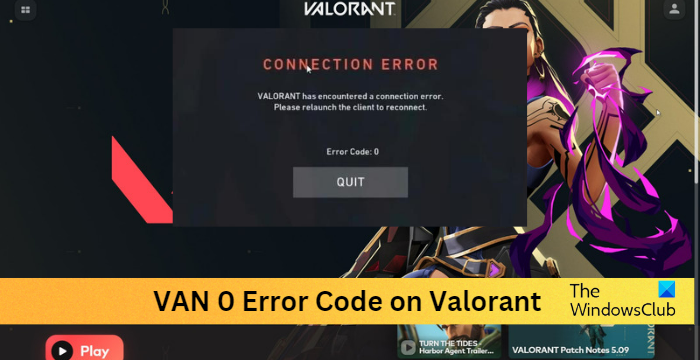
Windows 10 ekraanisäästja ei tööta
Mis põhjustab Valorantis VAN 0 veakoodi?
Valorantne tõrkekood 0 ilmneb tavaliselt mõne mänguserveri ühendusprobleemi tõttu. Kuid see võib juhtuda ka siis, kui seade ei ühildu mängu käitamiseks. Kõike arvesse võttes võivad muud põhjused, mis võivad seda viga põhjustada:
- Ebastabiilne Interneti-ühendus
- Rikutud mängufailid
- Tulemüür blokeerib mängu
Parandage Van 0 veakood rakenduses Valorant
Järgige neid samme, et parandada Vani tõrkekoodi 0, kui mängite Valoranti opsüsteemis Windows 11/10:
oem vahesein
- Kontrollige süsteemi ühilduvust
- Kontrollige Valorant servereid
- Taaskäivitage Rioti klient.
- Vahva remont
- Muutke Windowsi tulemüüri sätteid
- Installige mäng uuesti
Nüüd vaatame neid üksikasjalikult.
1] Kontrollige süsteemi ühilduvust
Enne erinevate tõrkeotsingumeetodite kasutamist kontrollige, kas teie seade vastab miinimumnõuetele. Teie seade ei pruugi vastata Valoranti käitamise miinimumnõuetele.
- SINA: Windows 7 64-bitine, Windows 8.1 64-bitine või Windows 11/10 64-bitine
- Protsessor: Intel i3-4150 (Intel), Ryzen 3 1200 (AMD)
- Mälu: 4 GB RAM, 1 GB RAM
- Graafika: GeForce GT 730, Radeon R7 240
- DirectX: Versioon 12
- Net: Interneti lairibaühendus
2] Kontrollige Valorant serverid
Samuti saate kontrollida Valorant serveri olekut. Veebisaidi serverid võivad olla hoolduse või seisaku all. Serveri olekut saate kontrollida aadressil Valorant ametlik veebisait .
3] Taaskäivitage Rioti klient.
Rioti kliendi taaskäivitamine on üks peamisi samme, mida peaksite Valoranti vigade tõrkeotsingul järgima. Kliendi taaskäivitamine aga lihtsalt ei toimi, seega tuleb seda teha tegumihalduri kaudu. Tehke järgmist.
- klõpsa Aken võti, otsi Tegumihaldur ja klõpsake nuppu Ava.
- Üks päev Tegumihaldur avada, otsida Klient mässab .
- Paremklõpsake Rioti klienti ja valige Täitke ülesanne .
- Nüüd käivitage Riot Client ja kontrollige, kas probleem on lahendatud.
4] Vapper remont
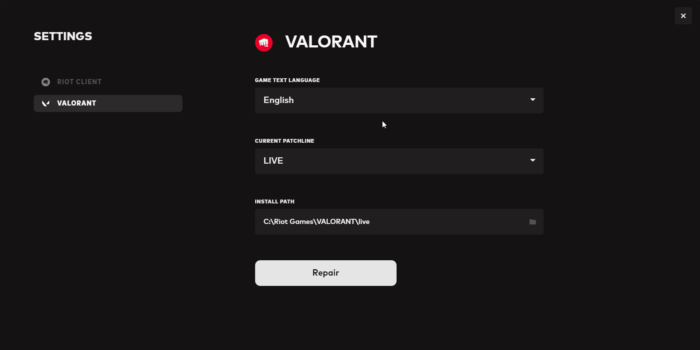
Viga võib tekkida mängu sisemiste failide kahjustamise tõttu. Rioti klient võimaldab kasutajatel sellist korruptsiooni parandada. Tehke järgmist.
liivakasti õpetus
- Avage Rioti klient, klõpsake profiiliikoonil ja valige Seaded .
- Vaheta hindamine ja klõpsake edasi Remont .
5] Muutke Windowsi tulemüüri sätteid
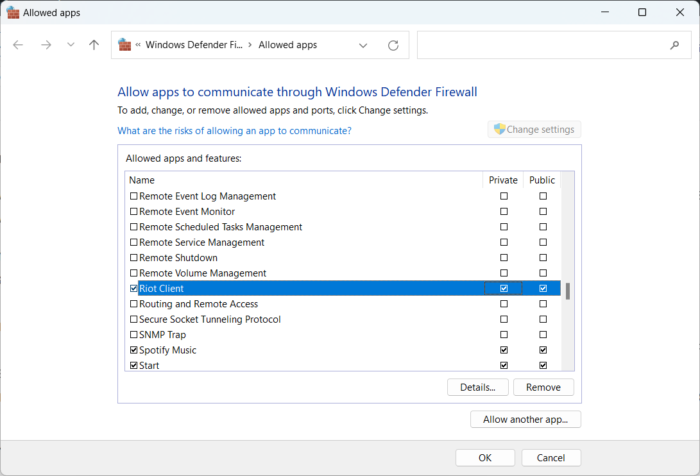
Windowsi tulemüür segab mõnikord Valoranti protsesse ja põhjustab krahhe. Mõne erandi loomine Windowsi tulemüüris võib aidata parandada Valoranti VAN 0 tõrkekoodi. Tehke järgmist.
- klõpsa Windowsi klahv + I avatud Seaded .
- Vaheta Privaatsus ja turvalisus > Windowsi turve > Tulemüür ja võrgukaitse .
- Klõpsake vahekaardil Tulemüür Luba rakendus läbi tulemüüri .
- Järgmisel lehel klõpsake nuppu Muuda seadeid ja valige Luba mõni muu rakendus .
- Otsige üles kaust Riot Vanguard; tõenäoliselt on see jaotises C programmifailides ('C:Program FilesRiot Vanguard'), seejärel valige rakendus 'vgc', valige avatud ja klõpsake edasi Lisama .
- Aknas Lubatud rakendused leidke Vanguardi kasutajarežiimi teenus ja märkige ruudud Privaatne ja Avalik.
6] Installige mäng uuesti
Kui ükski neist sammudest ei aita teid, kaaluge mängu uuesti installimist. Teadaolevalt aitab see enamikul mängijatel sellest veast lahti saada.
Parandamiseks: Valorantne veakood 38, platvormiga ühenduse loomisel ilmnes viga
vastastikuse võrgu loomise grupeerimisteenust ei alustata
Miks ma saan VALORANTis pidevalt Van 0?
Sellised vead tekivad tavaliselt mängu käivitamisel. VAN-i tõrkekood 0 näitab, et Valorantil tekkis ühenduse viga. Uuesti ühenduse loomiseks taaskäivitage klient. See tõrge võib ilmneda ka siis, kui Rioti klient ei käivitu süsteemifaili rikutuse tõttu.
Kuidas parandada Valorant 0 installimist?
Lihtsaim lahendus 0% juurde jäänud Valoranti värskenduse jaoks on kliendi ja mängu taaskäivitamine. Kui see aga olukorda parandada ei aita, siis on Valoranti serverites midagi valesti. Selle probleemi lahendamiseks proovige Valorant ja Riot klient uuesti installida.













